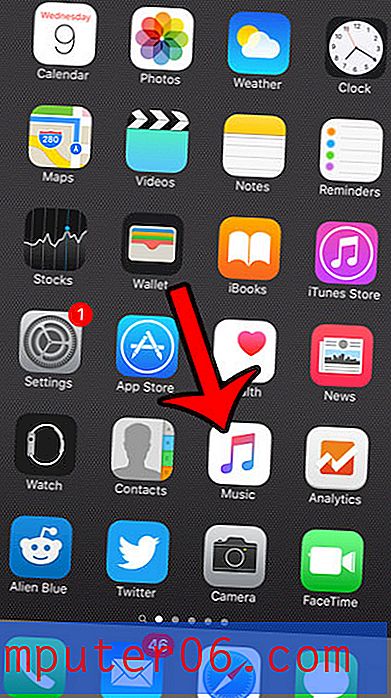Kako dodati obris u tekst u programu Word 2013
Word 2013 ima mnoštvo mogućnosti oblikovanja teksta i slika koje uključuju u dokument. Neke od osnovnih, kao što su podebljane, kurseve i promjene stila fonta, stvari su s kojima se većina Wordovih korisnika već od ranije upoznaje, ali postoje i druge opcije oblikovanja koje možda nećete koristiti. Jedna od njih je značajka Okvir koja primjenjuje efekt obojenih kontura na odabrani tekst u dokumentu.
Naš vodič u nastavku pokazati će vam kako koristiti Word-ov efekt konture za promjenu izgleda teksta u vašem dokumentu. Možete prilagoditi i debljinu i stil obrisa ako pokušavate postići određeni izgled.
Kako napraviti obrisni tekst u programu Word 2013
Koraci u ovom članku pokazat će vam kako se koristi efekt fonta obrisa u Wordu 2013. To dodaje boju odabranom tekstu u vašem dokumentu. Učinak je sličan onome kako bi izgledao vaš tekst da ste samo promijenili boju. Međutim, čini se da se tekst čini debljim. Učinak postaje znatno uočljiviji kako se povećava veličina fonta.
1. korak: otvorite svoj dokument u programu Word 2013.
Korak 2: Odaberite tekst na koji želite primijeniti konture. Imajte na umu da možete odabrati sav tekst u dokumentu klikom negdje unutar dokumenta, a zatim pritisnite Ctrl + A na tipkovnici.

Korak 3: Kliknite karticu Početna na vrhu prozora.
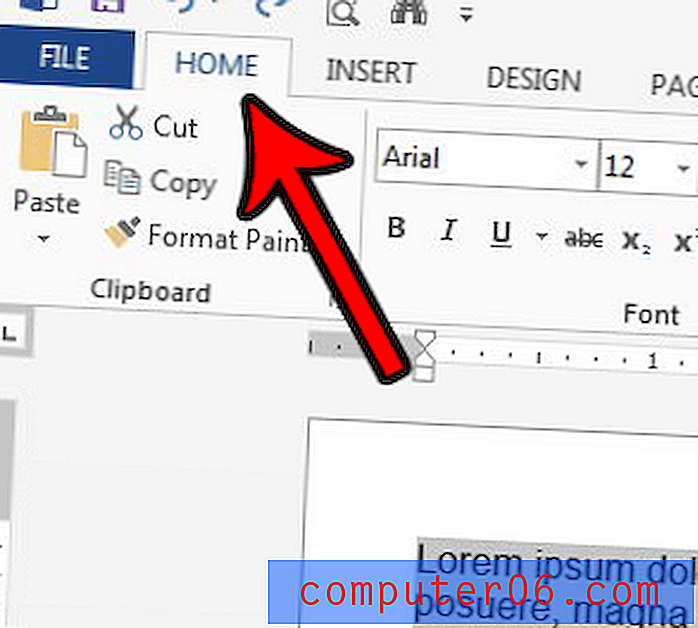
Korak 4: Pritisnite gumb Tekstualni efekti i tipografija .
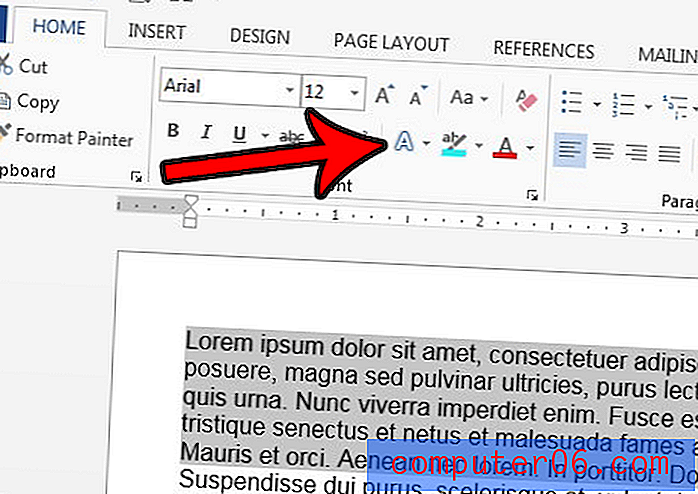
Korak 5: Odaberite opciju Obris, a zatim odaberite željenu boju za konturu teksta. Ako želite, možete kliknuti i opciju Težina da biste obrub postali deblji ili tanji. Možete odabrati i crticu ako želite promijeniti stil obrisa.
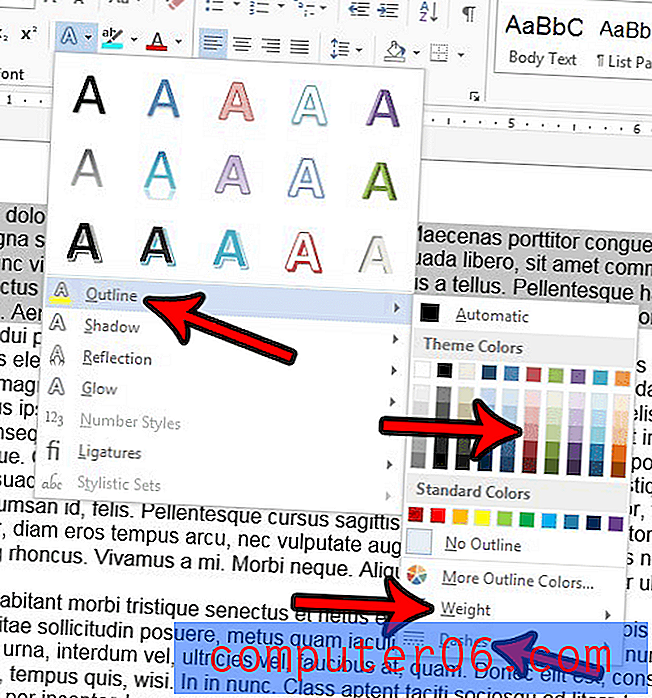
Radite li sa slikama u vašem Word dokumentu, a oko slike postoji obrub koji se želite riješiti? Naučite kako ukloniti obrube sa slika u programu Word 2013 tako da se slika prikazuje bez ivice u dokumentu.